WinXP系统电脑netsh配置nat协议的方法教程
教程之家
操作系统
XP系统怎么用netsh配置nat协议?XP系统如何配置nat协议?本文就给大家分享WinXP系统使用netsh配置nat协议的方法。
操作方法:
1、按“Win+R”,打开“运行”窗口。输入“services.msc”命令按回车,在打开的服务里面寻找 Routing and Remote Access,右击选择属性,将启动类型更改为自动,并点击启动按钮。
2、打开网上邻居,在网络任务中左侧中点击 “查看网络连接”,便可看到“传入”字样, 右击“传入的连接”的属性,在“常规”标签中,勾选虚拟专用网中的“允许他人通过interet…”,在”用户”标签中允许的连接的用户勾选相用户,确定退出。至此,VPN配置完毕。
3、按“Win+R”,打开“运行”窗口。输入“netsh”命令按回车,继续输入“routing”并按回车,继续输入ip并按回车,继续输入nat并按回车,继续输入install并按回车。
4、然后输入add nterface name=”内部” mode=private并回车,输入 add interface “本地连接” full并按回车。输入show interface并按回车,当出现了以下内容,则说明 NAT配置成功。
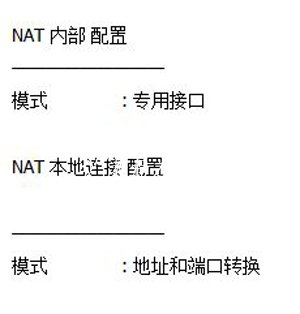
5、通过以上步骤设置后,WindowsXP系统中的VPN+NAT配置成功。可拨入主机,并可通过主机代理访问主机所在的资源了。
其他XP系统常见问题:
WinXP系统电脑开机提示windows找不到null文件的解决方法
WinXP系统空文件夹无法删除的解决方法
WinXP系统电脑打开WiFi搜索不到无线网络的解决方法
![笔记本安装win7系统步骤[多图]](https://img.jiaochengzhijia.com/uploadfile/2023/0330/20230330024507811.png@crop@160x90.png)
![如何给电脑重装系统win7[多图]](https://img.jiaochengzhijia.com/uploadfile/2023/0329/20230329223506146.png@crop@160x90.png)

![u盘安装win7系统教程图解[多图]](https://img.jiaochengzhijia.com/uploadfile/2023/0322/20230322061558376.png@crop@160x90.png)
![win7在线重装系统教程[多图]](https://img.jiaochengzhijia.com/uploadfile/2023/0322/20230322010628891.png@crop@160x90.png)
![win11放弃老设备怎么办 win11放弃老设备解决方法[多图]](https://img.jiaochengzhijia.com/uploadfile/2021/0927/20210927041508338.jpg@crop@240x180.jpg)
![详细教你symantec如何重装系统win7[多图]](https://img.jiaochengzhijia.com/uploadfile/2022/0326/20220326105932576.png@crop@240x180.png)
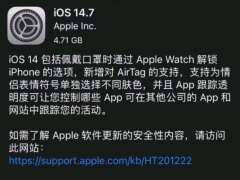
![windows11激活密钥大全_小白官网教程[多图]](https://img.jiaochengzhijia.com/uploadfile/2022/0110/20220110041458781.png@crop@240x180.png)